Вы хотите удалить определенные сообщения Instagram, чтобы скрыть их из журнала чата? Вы ищете, как очистить журнал чата, чтобы в нем остались только важные разговоры? Вы хотите удалить сообщения Instagram, которые вы отправили по ошибке?
Существуют различные методы удаления сообщений Instagram, с помощью которых вы можете удалить любое сообщение Instagram в зависимости от ваших требований. Вы должны знать каждый из них, потому что они вам понадобятся, если вы являетесь постоянным пользователем Instagram.
В этой статье мы расскажем, как удалять, а также как восстанавливать удаленные сообщения Instagram.
- Как удалить сообщения Instagram?
- Способ 1. Как удалить сообщения Instagram, отменив их отправку
- Способ 2. Как удалить сообщения Instagram, удалив разговоры
- Способ 3: Как удалить сообщения Instagram через стороннее приложение
- Баунс: Как восстановить удаленные сообщения Instagram?
- Часто задаваемые вопросы об удалении сообщений Instagram
- Заключение
Как удалить сообщения Instagram?
Вы можете удалить отдельные сообщения Instagram или весь разговор,вот способы как удалить сообщения Instagram.
Способ 1. Как удалить сообщения Instagram, отменив их отправку
В отличие от других популярных приложений-мессенджеров, в Instagram нет опции прямого удаления, чтобы удалить сообщения только на вашей стороне. Вместо этого вам нужно отменить отправку сообщений Instagram, чтобы сообщение было удалено как на вашей стороне, так и на стороне получателя.
Даже если получатель видел сообщение, после отмены сообщения оно исчезнет из разговора с обеих сторон. Вот шаги, которые необходимо выполнить.
Шаг 1: Откройте приложение Instagram и нажмите на значок самолета в правом верхнем углу.
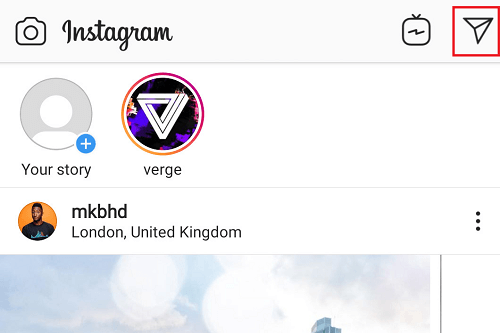
Шаг 2: На экране Instagram Direct Inbox нажмите на беседу, в которой вы хотите отменить отправку сообщения.
Шаг 3: Шаг 3: Нажмите и удерживайте сообщение и в меню нажмите на опцию " отменить отправку. "
Шаг 4: Вы получите всплывающее сообщение с подтверждением, нажмите на опцию отменить отправку еще раз.
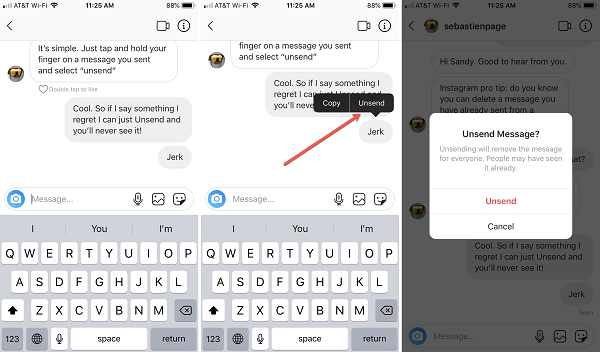
Сообщение будет удалено из беседы с вашей стороны и со стороны получателя.
Способ 2. Как удалить сообщения Instagram, удалив разговоры
В беседе Instagram содержатся все сообщения, отправленные и полученные между вами и вашим подписчиком. Поэтому, если вы удалите беседу, все сообщения в ней будут удалены с вашей стороны.
Шаг 1: Откройте приложение Instagram и нажмите на значок самолета в правом верхнем углу.
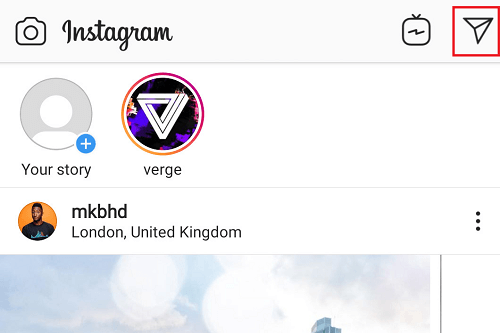
Шаг 2: На экране Instagram Direct Inbox нажмите и удерживайте беседу, которую вы хотите удалить.
Шаг 3: Во всплывающем меню нажмите на опцию Удалить.
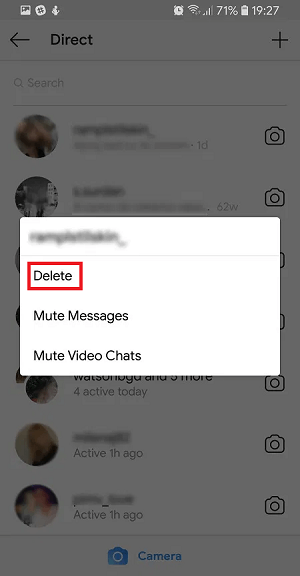
Разговор будет удален мгновенно на вашей стороне, но получатель все еще будет иметь его в своем почтовом ящике.
Способ 3: Как удалить сообщения Instagram через стороннее приложение
Если вы хотите отменить отправку нескольких сообщений, вам нужно выбрать их по отдельности и отменить отправку. Аналогично, если вы хотите удалить несколько разговоров, например те, которые вы получили от незнакомцев, вам придется удалить эти разговоры по отдельности.
Естественно, это трудоемкий процесс, но вы можете автоматизировать процесс удаления нескольких сообщений с помощью стороннего приложения Auto Clicker. Вместо того чтобы повторять нажатия и пролистывания, вы можете заставить приложение изучить процесс и делать это автоматически от вашего имени. Установите приложение Auto Clicker из Play Store и выполните следующие действия.
Шаг 1: Откройте приложение Instagram, а также приложение Auto Clicker.
Шаг 2: В приложении Auto Clicker нажмите на кнопку Enable в разделе Multi Targets Mode.
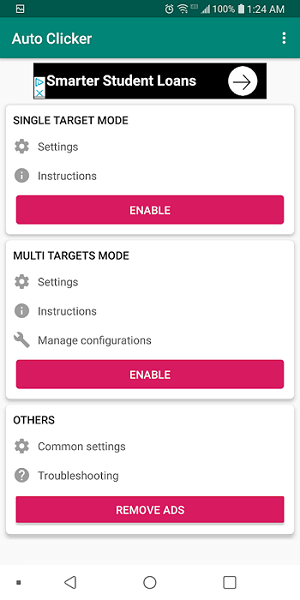
Шаг 3: Перейдите в приложение Instagram и нажмите на значок самолета. В приложении Instagram Direct нажмите и удерживайте значок "+" на плавающей панели автокликера. В результате появятся два круга, обозначающие точки смахивания.
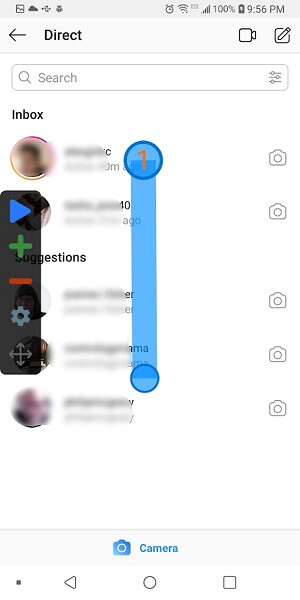
Шаг 4: Перетащите первый круг в первую беседу, а второй круг - в первый круг. Это означает, что Auto Clicker должен коснуться и удерживать первый разговор.
Шаг 5: Нажмите на круг и установите время задержки и продолжительность пролистывания по 1000 миллисекунд.
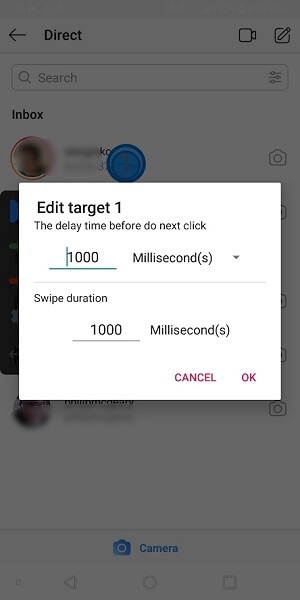
Шаг 6: Теперь на Instagram Direct Inbox нажмите и удерживайте первую беседу, а когда появится меню, снова нажмите на значок "+" на плавающей панели и повторите тот же процесс на опции Удалить. Это нужно для того, чтобы проинструктировать Auto Clicker, что ему нужно нажать на опцию Удалить.
Шаг 7: Теперь нажмите на опцию Удалить и в меню подтверждения повторите тот же процесс, чтобы заставить Auto Clicker учиться.
Шаг 8: Наконец, нажмите на значок шестеренки на плавающей панели и дайте записанным инструкциям имя, чтобы вы могли использовать его снова и снова для удаления всех разговоров.
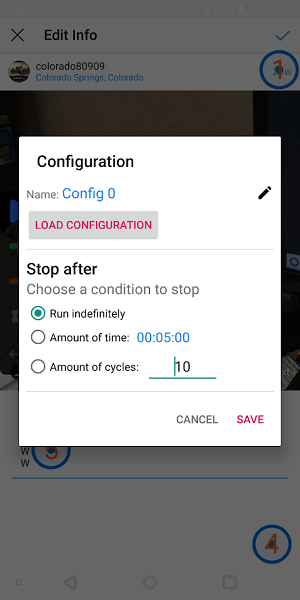
Шаг 9: Нажмите на синий значок Run, чтобы запустить записанные инструкции и очистить папку "Входящие" в Instagram.
Вы можете сделать Auto Clicker, как удалить сообщения Instagram, отменив их таким же образом, и автоматически удалять сообщения в любой беседе.
Баунс: Как восстановить удаленные сообщения Instagram?
Невозможно восстановить удаленные сообщения Instagram через приложение Instagram. Это означает, что если вы удалили беседу или не отправили какое-либо сообщение Instagram, вы не сможете восстановить или вернуть его обратно.
Однако, если вы предварительно установите приложение KidsGuard Pro на свой телефон, вы сможете проверить удаленные сообщения Instagram с панели KidsGuard Pro. Вы можете установить приложение на любой смартфон Android и тайно проверять удаленные сообщения Instagram.
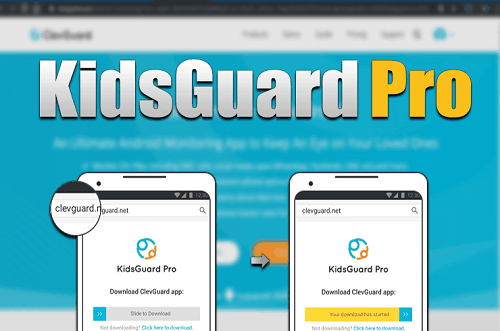
Как проверить удаленные сообщения Instagram с помощью KidsGuard Pro
Вот шаги, которые необходимо предпринять, чтобы установить приложение KidsGuard Pro для Android и проверить удаленные сообщения Instagram.
Шаг 1. Создайте учетную запись KidsGuard Pro
Нажмите кнопку "Зарегистрироваться" ниже, чтобы зарегистрировать учетную запись KidsGuard Pro, указав свой адрес электронной почты. После этого выберите подходящий тарифный план для покупки.
ЗарегистрироватьсяПросмотреть Демо
Шаг 2. Скачайте и установите KidsGuard Pro для Android на телефон
Откройте веб-браузер на телефоне и посетите www.clevguard.vip.
Скачайте APK-файл приложения и установите приложение из его APK-файла на свой телефон.
Откройте приложение и войдите в систему, используя учетные данные своей учетной записи KidsGuard.
Убедитесь, что вы одобрили разрешения, необходимые для нормальной работы приложения.
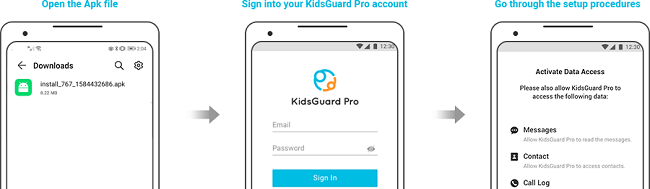
Шаг 3. Начать проверку удаленных сообщений Instagram
Вы можете проверить удаленные сообщения Instagram в любое время с веб-портала KidsGuard Pro. На панели Dashboard перейдите в раздел "Социальные Приложения" > "Instagram", и вы увидите все ваши прошлые разговоры и сообщения, включая удаленные.
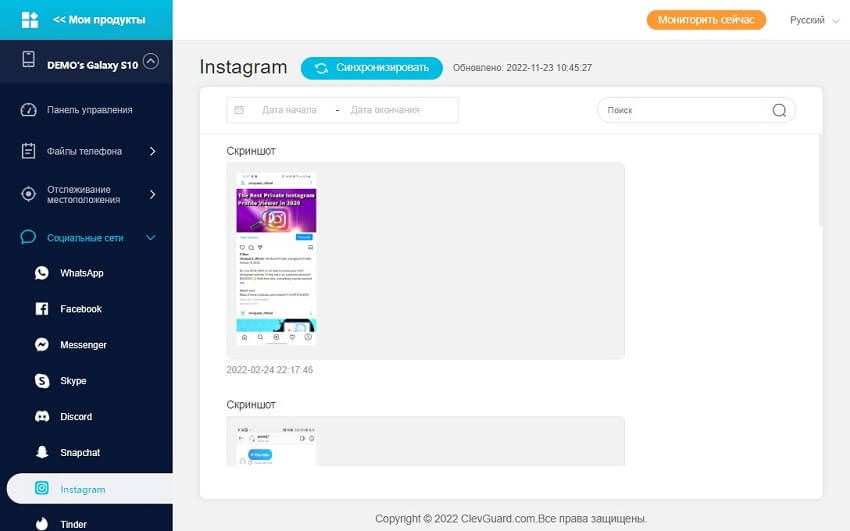
Как KidsGuard Pro Android может помочь вам проверить другие удаленные данные?
Помимо проверки удаленных сообщений Instagram, с помощью KidsGuard Pro вы можете проверить различные данные телефона.
Социальные сети:
KidsGuard Pro поддерживает отслеживание как удаленных, так и текущих бесед в социальных сетях различных приложений, установленных на целевом телефоне. Вы можете проверить удаленные сообщения в WhatsApp, Facebook, Snapchat, Line, Telegram WeChat, QQ и даже Tinder.
Вы можете проверить текущие разговоры в этих приложениях, поскольку KidsGuard Pro синхронизирует данные целевого телефона со своим веб-сервером в режиме реального времени.
Текстовые сообщения:
Помимо проверки удаленных и текущих бесед в социальных сетях, KidsGuard Pro для Android позволяет проверять текущие и удаленные текстовые сообщения. Вы можете проверить сообщения с полной информацией и в правильном формате. Вы можете увидеть имя и номер отправителя и получателя, а также отметки времени.
Журналы вызовов:
Вы также можете проверить историю удаленных и текущих вызовов на целевом телефоне в любое время и в любом месте через панель KidsGuard Pro. Журналы вызовов содержат полную информацию: имя и номер звонящего, тип вызова, продолжительность вызова, а также дату и время.
Телефонный разговор:
Вы можете записывать все телефонные разговоры, чтобы прослушать их в любое время. Эта функция особенно полезна, когда вы хотите тайно прослушать чьи-то телефонные разговоры, чтобы понять тон и тему разговора. Кроме того, вы можете сохранить запись разговора в качестве доказательства для дальнейшего использования.
Местоположение:
KidsGuard Pro для Android позволяет проверить местоположение в реальном времени, а также историю местоположений. Если вы удалили историю местоположений на своем телефоне, вы можете проверить список удаленных местоположений через KidsGuard Pro. Эта функция мониторинга местоположения в реальном времени полезна при потере смартфона Android.
История браузера:
Если вы случайно удалили историю браузера, вы можете просмотреть ее через панель KidsGuard Pro. Вы можете узнать, какой сайт вы посетили в определенную дату и время, а также URL-адреса, чтобы мгновенно посетить их снова.
Мультимедийные файлы:
Самое главное, что через панель поиска KidsGuard Pro вы можете найти удаленные фотографии, видео и текущие видео на своем телефоне, а также восстановить случайно удаленные контакты и календари.
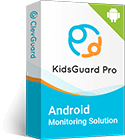
Часто задаваемые вопросы об удалении сообщений Instagram
Q1. Удаляет ли блокировка кого-либо на Instagram все сообщения?
Когда вы блокируете кого-то в Instagram, он не может просматривать ваш профиль и отправлять вам сообщения. После блокировки, если вы посетите тему беседы с этим человеком, вы получите возможность удалить все сообщения.
Если вы решите удалить сообщения, они будут удалены только на вашей стороне. Заблокированный человек сможет видеть разговор на своей стороне. Если вы хотите удалить сообщения с обеих сторон, отмените отправку всех сообщений с помощью Автокликер, а затем заблокируйте человека.
Q2. Можете ли вы удалить все сообщения Instagram DM сразу?
Нет, Instagram не предоставляет опцию Select All для удаления всех сообщений в беседе или удаления всех бесед сразу. Вам придется либо делать это вручную, выбирая их по отдельности, либо использовать Auto Clicker, чтобы удалять их по одному автоматически.
Q3. Может ли другой человек увидеть удаленные сообщения?
Если вы удаляете сообщения Instagram с помощью опции Unsend, то сообщение будет удалено с обеих сторон, и другой человек не сможет увидеть удаленные сообщения. Однако если вы удалите всю беседу сразу, то удаление произойдет только на вашей стороне, а другой человек все еще сможет видеть сообщения в беседе на своей стороне.
Заключение
Мы показали, как удалять сообщения в Instagram, удаляя беседы и отменяя отправку отдельных сообщений. Чтобы удалить их сразу, используйте Автокликер для экономии времени и сил.
Если вы проверяете удаленные сообщения Instagram, мы рекомендуем приложение KidsGuard Pro. Вам следует предварительно установить приложение на телефон, чтобы просмотреть удаленные сообщения в социальных сетях, текстовые сообщения и различные удаленные данные телефона.







